 |
Главная Случайная страница Контакты | Мы поможем в написании вашей работы! | |
Переключение между окнами
|
|
Окна нескольких открытых программ и документов могут быстро загромоздить рабочий стол. Не всегда легко следить за открытыми окнами, так как некоторые из них могут частично или полностью закрывать другие.
Панель задач. Панель задач позволяет упорядочить окна. Каждому окну соответствует кнопка на панели задач. Для перехода в другое окно щелкните его кнопку на панели задач. Это окно появится впереди остальных и станет активным — т.е. текущим рабочим окном.
 При щелчке кнопки на панели задач окно калькулятора появляется на переднем плане
При щелчке кнопки на панели задач окно калькулятора появляется на переднем плане
Чтобы быстро определить окно, укажите на его кнопку на панели задач. Появится маленькая картинка, эскиз, миниатюрной версии окна. Это средство предварительного просмотра особенно полезно, если нельзя определить окно только по заголовку.
 Для предварительного просмотра окна укажите на кнопку на панели задач
Для предварительного просмотра окна укажите на кнопку на панели задач
При переполнении панели задач кнопки одной программы группируются, как показано на рисунке ниже. Щелкните кнопку и выберите в меню окно группы, сделав его активным. Дополнительные сведения о кнопках на панели задач см. в разделе Панель задач (обзор).
 Три окна графического редактора Paint сгруппированы в одну кнопку на панели задач
Три окна графического редактора Paint сгруппированы в одну кнопку на панели задач
Сочетание клавиш ALT+TAB. Нажав сочетание клавиш ALT+TAB, можно перейти в предыдущее окно или пройти по всем открытым окнам и рабочему столу, удерживая нажатой кнопку ALT и нажимая клавишу TAB. Чтобы показать выбранное окно, отпустите клавишу ALT.
 Переключение окон сочетанием клавиш ALT+TAB.
Переключение окон сочетанием клавиш ALT+TAB.
Эргономичное пролистывание Windows. Функция эргономичного пролистывания Windows расставляет окна трехмерной стопкой, позволяя быстро их перелистывать. Чтобы воспользоваться функцией эргономичного пролистывания:
- Чтобы открыть эргономичное пролистывание, нажмите клавишу с эмблемой Windows
 и, удерживая ее, нажмите клавишу TAB.
и, удерживая ее, нажмите клавишу TAB. - Удерживая нажатой клавишу с эмблемой Windows, нажимайте клавишу TAB или вращайте колесико мыши, чтобы пройти по всем открытым окнам. Можно также нажать клавишу СТРЕЛКА ВПРАВО или СТРЕЛКА ВНИЗ для перехода к следующему окну, либо клавишу СТРЕЛКА ВЛЕВО или СТРЕЛКА ВВЕРХ для перехода к предыдущему.
- Для отображения переднего окна стопки отпустите клавишу Windows или щелкните любую часть любого окна стопки для его отображения.
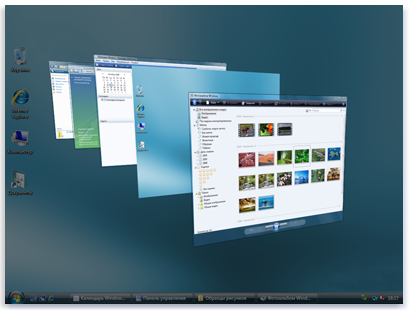 Переключение окон функцией эргономичного пролистывания
Переключение окон функцией эргономичного пролистывания

Примечание
Просмотр окон с помощью функции эргономичного пролистывания и панели задач будет работать, только если на компьютере установлена тема оформления Windows Aero, обеспечивающая в Windows Vista исключительные визуальные эффекты. Тема оформления Aero недоступна в выпусках Windows Vista Starter или Windows Vista Home Basic. Дополнительные сведения см. в разделе Как включить тему оформления Windows Aero?

Совет
Эргономичное пролистывание доступно путем нажатия кнопки Переключение окон  на панели задач. Для отображения одного окна из стопки необходимо щелкнуть его, либо щелкнуть вне стопки, чтобы закрыть эргономичное пролистывание без переключения окон.
на панели задач. Для отображения одного окна из стопки необходимо щелкнуть его, либо щелкнуть вне стопки, чтобы закрыть эргономичное пролистывание без переключения окон.
К началу страницы
Дата публикования: 2015-11-01; Прочитано: 293 | Нарушение авторского права страницы | Мы поможем в написании вашей работы!
